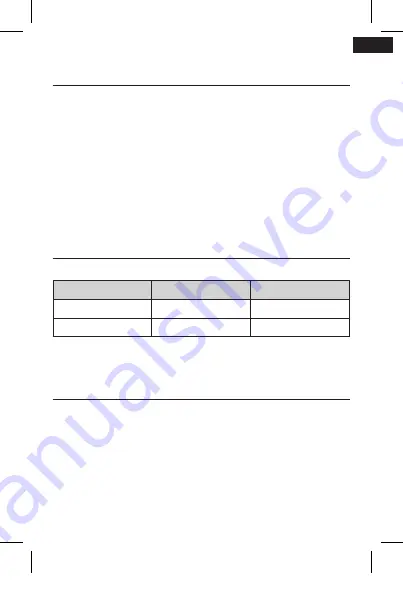
31
microSD en un televisor compatible.
MODO VÍDEO: LOS DIFERENTES MODOS DE CAPTURA
Existen dos modos de captura disponibles dentro del modo Vídeo: Vídeo y
Bucle. Cada modo de captura tiene sus propios parámetros.
— VÍDEO
Este modo de captura está destinado a las capturas de vídeo tradicionales.
— BUCLE DE VÍDEO
Active este modo para grabar un vídeo de forma continua y guardar única-
mente archivos cortos. Por ejemplo, si selecciona un intervalo de 2 minutos y
graba un vídeo de más de 2 minutos, tendrá varios archivos de vídeo, cada uno
de ellos con una longitud de 2 minutos.
Este modo resulta útil para la captura de acontecimientos que contienen
periodos sin acción que no desea guardar en el montaje.
MODO VÍDEO: PARÁMETROS
— VIDEO RESOLUCIÓN
IMÁGENES POR SEGUNDO (IPS)
Las imágenes por segundo (IPS) designan el número de imágenes de vídeo que
se capturan por cada segundo.
MODO FOTO: LOS DIFERENTES MODOS DE CAPTURA
Existen cuatro modos de captura disponibles dentro del modo Foto: Foto,
Ráfaga, Temporizador y Captura continua. Todas las fotos se pueden capturar
en 5 MP, 3 MP o 1 MP.
— FOTO
El modo Foto permite hacer fotos tradicionales.
— RÁFAGA
El modo Ráfaga captura 1 foto por segundo durante 3 segundos. Este modo de
captura resulta ideal para las actividades rápidas.
-Pulse este botón «Abajo» para visualizar los modos de captura.
-Seleccione el modo de captura de su elección.
LECTURA DE SU CONTENIDO
Podrá ver su contenido en la pantalla de la cámara, en su ordenador, en un
dispositivo móvil o en un televisor.
— VISUALIZACIÓN DE VÍDEOS Y FOTOS EN LA CÁMARA
1. Pulse dos veces el botón para acceder al menú Lectura. Se mostrará el
último contenido grabado.
2. Pulse el botón «ENR» para leer el contenido. Pulse de nuevo para pausar.
3. Para acceder al contenido siguiente o anterior, utilice los botones «Arriba» y
«Abajo», situados en el lateral derecho de la cámara.
4. Para salir del modo Lectura, pulse de nuevo
— SUPRESIÓN DE VÍDEOS Y FOTOS EN LA CÁMARA
1. Compruebe que el archivo que desea eliminar no esté abierto: debe haber un
icono de lectura en la esquina superior izquierda de la pantalla.
2. Mantenga pulsado el botón «Abajo» durante tres segundos.
3. Seleccione «Eliminar» y luego seleccione «Uno» para eliminar el archivo
actual, o «Todo» para eliminar todos los archivos. Seleccione «Sí» para confirmar
la eliminación.
— VISUALIZACIÓN DE VÍDEOS Y FOTOS EN UN ORDENADOR
Para leer sus vídeos y sus fotos en un ordenador, primero debe transferir allí los
archivos correspondientes.
1. Conecte la cámara a su ordenador mediante el cable micro USB suministrado.
2. Encienda la cámara.
3. Seleccione MSDC y pulse el botón «ENR».
4. Encuentre sus archivos en el directorio de archivos de su ordenador.
También es posible leer el contenido introduciendo directamente la tarjeta
microSD en un ordenador.
Observaciones:
- Con este método, la resolución de lectura dependerá de la resolución del
ordenador y de su capacidad de lectura.
- Para introducir la tarjeta microSD en su ordenador, puede utilizar el lector de
tarjetas T’nB (vendido por separado)
— VISUALIZACIÓN DE VÍDEOS Y FOTOS EN UN DISPOSITIVO MÓVIL
La cámara S10 no dispone de salida HDMI.
No obstante, se puede leer el contenido introduciendo directamente la tarjeta
ES
Resolución de vídeo (RES)
IPS
Resolución de pantalla
720p
30
1280 * 720
VGA
30
640 * 480
NOTICE_SPCAMS10.indd 31
03/09/2018 11:10
Содержание S10
Страница 1: ...ICE_SPCAMS10 indd 1 03 09 2018 11 ...
Страница 2: ...ICE_SPCAMS10 indd 2 03 09 2018 11 ...
Страница 3: ...ICE_SPCAMS10 indd 3 03 09 2018 11 ...
Страница 5: ...ICE_SPCAMS10 indd 5 03 09 2018 11 ...
Страница 6: ...ICE_SPCAMS10 indd 6 03 09 2018 11 ...
Страница 7: ...ICE_SPCAMS10 indd 7 03 09 2018 11 ...
Страница 9: ...ICE_SPCAMS10 indd 9 03 09 2018 11 ...
Страница 10: ...ICE_SPCAMS10 indd 10 03 09 2018 11 ...
Страница 14: ...ICE_SPCAMS10 indd 14 03 09 2018 11 ...
Страница 15: ...ICE_SPCAMS10 indd 15 03 09 2018 11 ...
Страница 17: ...ICE_SPCAMS10 indd 17 03 09 2018 11 ...
Страница 18: ...ICE_SPCAMS10 indd 18 03 09 2018 11 ...
Страница 19: ...ICE_SPCAMS10 indd 19 03 09 2018 11 ...
Страница 21: ...ICE_SPCAMS10 indd 21 03 09 2018 11 ...
Страница 26: ...ICE_SPCAMS10 indd 26 03 09 2018 11 ...
Страница 28: ...ICE_SPCAMS10 indd 28 03 09 2018 11 ...
Страница 29: ...ICE_SPCAMS10 indd 29 03 09 2018 11 ...
Страница 30: ...ICE_SPCAMS10 indd 30 03 09 2018 11 ...
Страница 32: ...ICE_SPCAMS10 indd 32 03 09 2018 11 ...
Страница 36: ...ICE_SPCAMS10 indd 36 03 09 2018 11 ...
Страница 37: ...ICE_SPCAMS10 indd 37 03 09 2018 11 ...
Страница 39: ...ICE_SPCAMS10 indd 39 03 09 2018 11 ...
Страница 40: ...ICE_SPCAMS10 indd 40 03 09 2018 11 ...
Страница 41: ...ICE_SPCAMS10 indd 41 03 09 2018 11 ...
Страница 43: ...ICE_SPCAMS10 indd 43 03 09 2018 11 ...
Страница 47: ...47 pro o r o o ICE_SPCAMS10 indd 47 03 09 2018 11 ...
Страница 48: ...48 ICE_SPCAMS10 indd 48 03 09 2018 11 ...















































